Apple Pay を使うために必要なもの
- Apple Pay を利用できる国や地域にいること
- 最新バージョンの iOS、iPadOS、watchOS、macOS を搭載した Apple Pay 対応のデバイスを用意する
- Apple Pay に対応しているカード発行元の Apple Pay 対応カードを用意する
- Apple ID で iCloud にサインインしていること4
Wallet App にカードを追加する
クレジットカード、デビットカード、プリペイドカードを Wallet に追加すれば、すぐに Apple Pay を使えるようになります。Apple Pay を使いたいすべてのデバイスにカードを追加しておきましょう。
iPhone、Apple Watch、iPad、Touch ID 搭載の Mac では、クレジットカード、デビットカード、プリペイドカードを Wallet に追加したらすぐに Apple Pay を使えるようになります。
- Apple Card1 は、お申し込み時に使ったデバイスの Wallet と Safari 自動入力に自動的に追加されます。Apple Card をほかのデバイスに追加する方法については、こちらの記事を参照してください。
- 米国では、Apple Cash カードを設定して、メッセージ App で個人間送金ができます。
- 米国の一部の学校では、iPhone や Apple Watch に学生証を追加できる場合があります。
- 一部の国や地域では、交通系 IC カードや、ショップカード、搭乗券、映画のチケット、クーポン、ポイントカードも Wallet App に追加できます。
Wallet にカードを追加できない場合は、こちらの記事を参照してください。

Apple Pay を使う
Apple Pay は、お店、App 内、Safari の Web 上 での買い物や交通機関の運賃の支払いに使えます。
また、Apple Pay で Apple Cash を使い、メッセージ App で個人間送金をすることもできます。2
Apple Pay で支払いをした場合でも、これまで通りポイントをためたり、クレジットカード、デビットカード、プリペイドカードの特典や補償が受けられます。
Apple Pay で Apple Card1 を使うと、支払いのたびに Daily Cash を受け取ることができます。

Apple Pay を使ってお店で買った商品を返品し、返金を受ける
お店の担当者がデバイスアカウント番号を使って返品手続きをしてくれます。iPhone や iPad でデバイスアカウント番号を調べるには、以下の手順を実行してください。
- 設定 App を開きます。
- 下にスクロールして「Wallet と Apple Pay」をタップします。
- カードをタップします。
Apple Watch の場合は、以下の手順を実行してください。
- iPhone で Apple Watch App を開きます。
- 「マイウォッチ」タブで「Wallet と Apple Pay」をタップします。
- カードをタップします。
レジの担当者がカードの詳細情報が必要とする場合は、以下の手順を実行してください。
- 商品の購入に使ったデバイスで、Apple Pay での返金を希望するカードを選択します。
- iPhone の場合は、本体をリーダーにかざして認証します。
- Apple Watch の場合は、サイドボタンをダブルクリックして、Apple Watch のディスプレイを非接触型リーダー (の数センチ以内) にかざします。
Apple Pay で Suica や PASMO を使って購入した商品については、その Suica または PASMO を Apple Pay で使って別の買い物をする前に商品を返品し、当初購入したのと同じ端末で手続きしてもらってください。
返金額がカードの明細に表示されるまで、数日かかる場合があります。
Apple Card で購入した商品を返品し、返金を受ける方法については、こちらの記事を参照してください。

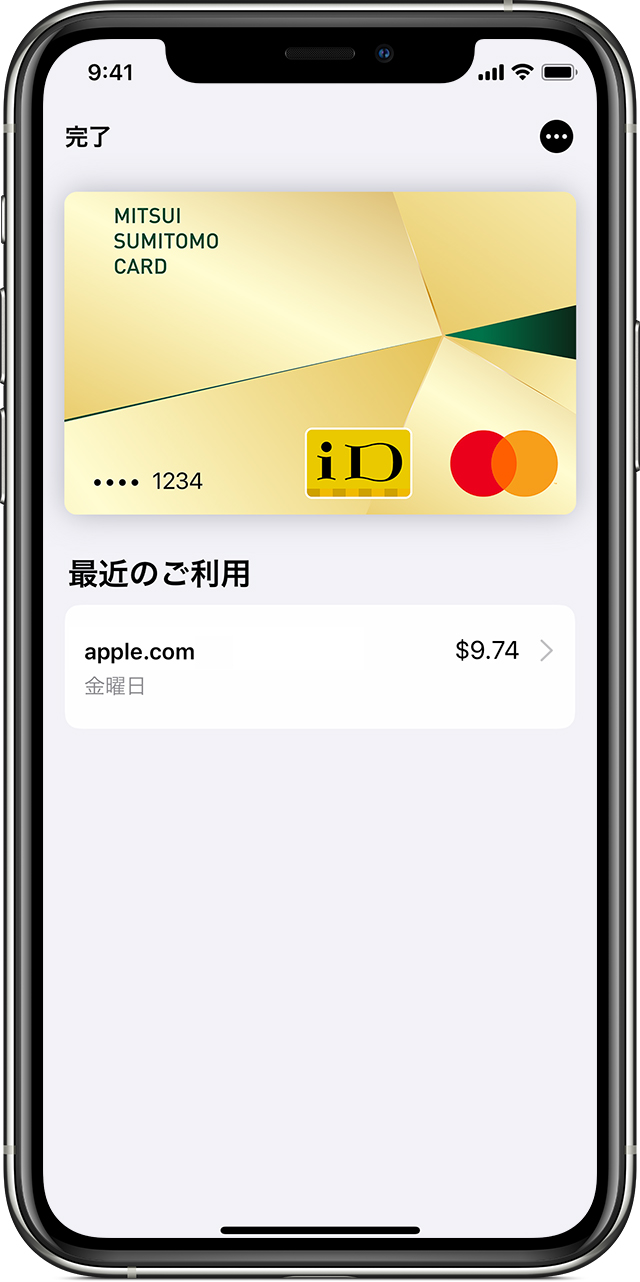
直近のご利用明細を調べる
- iPhone で Wallet App を開きます。
- ご利用明細を調べたいカードをタップします。
- ご利用明細の行をタップすると、詳しい情報が表示されます。
銀行やカード発行元によっては、お使いのデバイス上で支払った分しか表示されないことがあります。また、クレジットカード、デビットカード、プリペイドカードのご利用明細が、Apple Pay で支払ったものも実物のカードで支払ったものも全部まとめて表示されることもあります。
iPhone の Watch App で直近のご利用明細を調べるには、以下の手順を実行してください。
- iPhone で Watch App を開きます。
- 下にスクロールして「Wallet と Apple Pay」をタップします。
- カードをタップし、「ご利用明細」タブをタップします。
一部の銀行やカード発行元では、Wallet には最初の与信枠しか表示されず、最終的に確定した売上額 (購入額) とは異なることがあります。また、Wallet に表示される金額が、レストラン、ガソリンスタンド、ホテル、レンタカー会社などが発行する明細書の金額と異なることもあります。最終的な金額については、銀行やカード発行元から送付されるクレジットカードやデビットカードの明細でご確認ください。Apple Cash については、Apple ID のメールアドレスに明細を送ることもできます。
Apple Card のご利用明細を確認することもできます。

Apple Pay はどれくらい安全なのですか?
Apple Pay は、プラスチックのクレジットカード、デビットカード、プリペイドカードを使った場合よりずっと安全です。iPhone、iPad、Mac で支払いをするたびに毎回、Face ID、Touch ID、またはパスコードによる認証が必要になります。Apple Watch の場合は、自分しか知らないパスコードで保護され、Apple Watch を身に着けるたびに、または Apple Pay で支払うたびに、そのパスコードの入力が必要になります。カード番号や個人情報が加盟店と共有されることはなく、実際のカードの番号がデバイス本体や Apple のサーバに記録されることもありません。
お店で支払いをするときは、実際のカード番号が Apple やデバイスから加盟店側に送信されることはありません。App 内や Safari の Web で支払うときは3、加盟店には、名前、メールアドレス、請求先や配送先の住所など、商品注文に必要で、購入者が共有することに同意した情報だけが送信されます。Apple Pay には匿名の取引情報 (大まかな購入代金など) が記録されますが、この情報からさかのぼって購入者を特定することはできませんし、何を買ったかがわかることもありません。Apple Pay を利用する App は、お客様のデータをどのように取り扱うのかを明記したプライバシー保護規定を定め、それをお客様が確認できるようにすることが義務付けられています。
Apple Pay のセキュリティやプライバシーについては、こちらの記事をご覧ください。

デバイスをなくしたり盗まれたりした場合の Apple Pay の対策
デバイスをなくしたり盗まれたりした場合は、そのデバイスでの Apple Pay の使用を一時的に停止するか、または削除できます。詳しくは、こちらの記事を参照してください。または、デバイスの Apple Pay で使っているカードをすべて Wallet App から削除することもできます。
Wallet のカードを使用停止にしたり削除した後でプラスチックのクレジットカード/デビットカード/プリペイドカードを使う
Wallet のカードを使用停止にしたり削除しても、プラスチックのカードは引き続き使えます。デバイスに固有のデバイスアカウント番号だけが使用停止になるか、削除されます。

関連情報
- Apple Card は米国のゴールドマン・サックス銀行ソルトレイク支店が発行します。Apple Card は米国でしか利用できません。
- Apple Pay や Apple Cash カードを使った個人間送金は、米連邦預金保険公社 (FDIC) の加盟銀行である Green Dot Bank が提供するサービスです。この機能は米国でしかご利用になれません。
- 中国本土では、iOS 11.2 以降を搭載した Apple Pay 対応の iPhone と iPad でのみ、Safari の Web 上で Apple Pay を利用できます。
- お使いのすべてのデバイスで iCloud にサインインしてください。iOS デバイスでは、Face ID、Touch ID、またはパスコードを設定する必要があります。Apple Watch では、パスコードを設定しておく必要があります。iCloud からサインアウトしたり、デバイスのパスコードを削除したりすると、そのデバイスからクレジットカード、デビットカード、プリペイドカード、学生証、交通系 IC カードがすべて削除されます。